欢迎访问我的GitHub
https://github.com/zq2599/blog_demos
内容:所有原创文章分类汇总及配套源码,涉及Java、Docker、Kubernetes、DevOPS等;
关于《CDH+Kylin三部曲》系列
本文是《CDH+Kylin三部曲》的第一篇,整个系列由以下三篇组成:
- 准备工作:搭建CDH+Kylin环境前,将所有硬件、软件资源准备好
- 部署和设置:部署CDH和Kylin,再做相关设置
- Kylin实战:在搭好的环境上运行Kylin官方demo
整个三部曲的实战内容如下图所示: 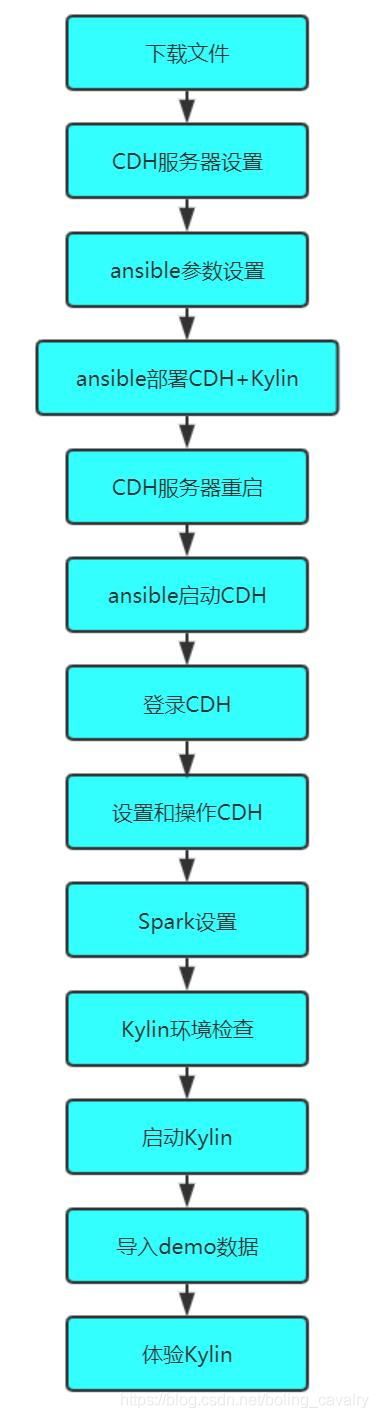 接下来,就从最基本的准备工作开始吧。
接下来,就从最基本的准备工作开始吧。
关于CDH与Kylin
- Kylin的运行需要Hadoop、Hive、HBase等服务,因此用CDH来集中部署这些应用更为方便,下图来自Kylin官方,可见是支持CDH的:
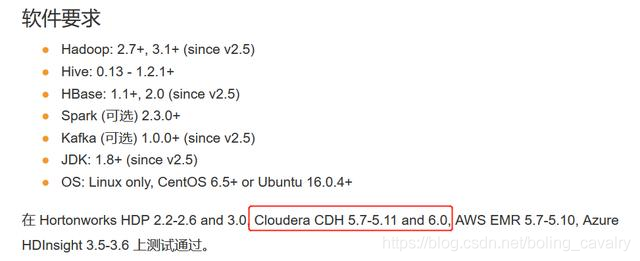 2. 官方说支持CDH6.0版本,但实际部署中发现Kylin2.6在CDH6.0.1环境启动会有问题,经尝试发现Kylin2.6+CDH5.16可以正常运行,本次实战就用这样的版本搭配;
2. 官方说支持CDH6.0版本,但实际部署中发现Kylin2.6在CDH6.0.1环境启动会有问题,经尝试发现Kylin2.6+CDH5.16可以正常运行,本次实战就用这样的版本搭配;
部署方式
ansible是常用的运维工具,可大幅度简化整个部署过程,接下来会使用ansible来完成部署工作,如果您对ansible还不够了解,请参考《ansible2.4安装和体验》,部署操作如下图所示,在一台安装了ansible的电脑上运行脚本,由ansible远程连接到一台CentOS7.7的服务器上,完成部署工作: 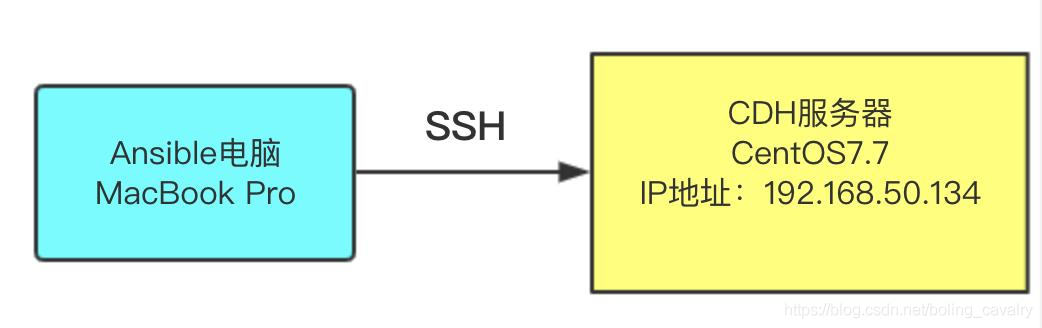
硬件准备
- 一部能运行ansible的电脑,我用的是MacBook Pro,也用CentOS验证过,都能顺利完成部署;
- 一台CentOS7.7电脑,用于运行HDFS、Hive、HBase、Spark、Kylin等所有服务(后续文中的CDH服务器就是指该电脑),用一台机器部署所有服务仅适用于学习和开发阶段,实测发现,此电脑CPU至少要双核,内存不低于16G,如果您想用多台电脑部署CDH,建议自行修改ansible脚本来分别部署,脚本地址后面会给出;
CDH服务器设置
需要登录CDH服务器做以下设置:
- 检查/etc/hostname文件是否正确,如下图:

- 修改/etc/hosts文件,将自己的IP地址和hostname配置上去,如下图红框所示(事实证明这一步很重要,如果不做可能导致在部署时一直卡在"分配"阶段,看agent日志显示agent下载parcel的进度一直是百分之零):

下载文件(ansible电脑)
本次实战一共要准备13个文件,这里用表格列举如下:
编号
文件名
简介
1
jdk-8u191-linux-x64.tar.gz
Linux版的jdk安装包
2
mysql-connector-java-5.1.34.jar
mysql的JDBC驱动
3
cloudera-manager-server-6.3.1-1466458.el7.x86_64.rpm
cm的server安装包
4
cloudera-manager-daemons-6.3.1-1466458.el7.x86_64.rpm
cm的daemon安装包
5
cloudera-manager-agent-6.3.1-1466458.el7.x86_64.rpm
cm的agent安装包
6
CDH-5.16.2-1.cdh5.16.2.p0.8-el7.parcel
CDH应用离线安装包
7
CDH-5.16.2-1.cdh5.16.2.p0.8-el7.parcel.sha
CDH应用离线安装包sha验证码
8
apache-kylin-2.6.4-bin-cdh57.tar.gz
kylin安装包(适配CDH版本)
9
hosts
ansible用到的远程主机配置,里面记录了CDH6服务器的信息
10
ansible.cfg
ansible用到的配置信息
11
cm6-cdh5-kylin264-single-install.yml
部署CDH时用到的ansible脚本
12
cdh-single-start.yml
初次启动CDH时用到的ansible脚本
13
var.yml
脚本中用到的变量都在在此设值,
例如CDH包名、flink文件名等,便于维护
下面是每个文件的下载地址:
jdk-8u191-linux-x64.tar.gz:Oracle官网可下,另外我将jdk-8u191-linux-x64.tar.gz和mysql-connector-java-5.1.34.jar一起打包上传到csdn,您可以一次性下载,地址:https://download.csdn.net/download/boling_cavalry/12098987
mysql-connector-java-5.1.34.jar:maven中央仓库可下,另外我将jdk-8u191-linux-x64.tar.gz和mysql-connector-java-5.1.34.jar一起打包上传到csdn,您可以一次性下载,地址:https://download.csdn.net/download/boling_cavalry/12098987
cloudera-manager-server-6.3.1-1466458.el7.x86_64.rpm:https://archive.cloudera.com/cm6/6.3.1/redhat7/yum/RPMS/x86_64/cloudera-manager-server-6.3.1-1466458.el7.x86_64.rpm
cloudera-manager-daemons-6.3.1-1466458.el7.x86_64.rpm:https://archive.cloudera.com/cm6/6.3.1/redhat7/yum/RPMS/x86_64/cloudera-manager-daemons-6.3.1-1466458.el7.x86_64.rpm
cloudera-manager-agent-6.3.1-1466458.el7.x86_64.rpm:https://archive.cloudera.com/cm6/6.3.1/redhat7/yum/RPMS/x86_64/cloudera-manager-agent-6.3.1-1466458.el7.x86_64.rpm
CDH-5.16.2-1.cdh5.16.2.p0.8-el7.parcel:https://archive.cloudera.com/cdh5/parcels/5.16.2/CDH-5.16.2-1.cdh5.16.2.p0.8-el7.parcel
CDH-5.16.2-1.cdh5.16.2.p0.8-el7.parcel.sha:https://archive.cloudera.com/cdh5/parcels/5.16.2/CDH-5.16.2-1.cdh5.16.2.p0.8-el7.parcel.sha1 (下载完毕后,将扩展名从.sha1为.sha)
apache-kylin-2.6.4-bin-cdh57.tar.gz:https://archive.apache.org/dist/kylin/apache-kylin-2.6.4/apache-kylin-2.6.4-bin-cdh57.tar.gz
hosts、ansible.cfg、cm6-cdh5-kylin264-single-install.yml、cdh-single-start.yml、vars.yml :这五个文件都保存在我的GitHub仓库,地址是:https://github.com/zq2599/blog_demos ,这里面有多个文件夹,上述文件在名为ansible-cm6-cdh5-kylin264-single的文件夹中,如下图红框所示:
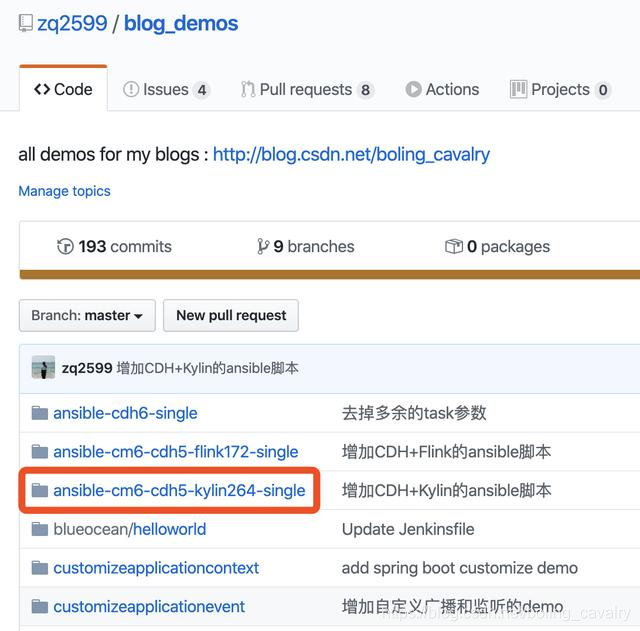
文件摆放(ansible电脑)
如果您已经下载好了上述13个文件,请按照如下位置摆放,这样才能顺利完成部署:
- 在家目录下新建名为playbooks的文件夹:mkdir ~/playbooks
- 把这五个文件放入playbooks文件夹:hosts、ansible.cfg、cm6-cdh5-kylin264-single-install.yml、cdh-single-start.yml、vars.yml
- 在playbooks文件夹里新建名为cdh6的子文件夹;
- 把这八个文件放入cdh6文件夹(即剩余的八个):jdk-8u191-linux-x64.tar.gz、mysql-connector-java-5.1.34.jar、cloudera-manager-server-6.3.1-1466458.el7.x86_64.rpm、cloudera-manager-daemons-6.3.1-1466458.el7.x86_64.rpm、cloudera-manager-agent-6.3.1-1466458.el7.x86_64.rpm、CDH-5.16.2-1.cdh5.16.2.p0.8-el7.parcel、CDH-5.16.2-1.cdh5.16.2.p0.8-el7.parcel.sha、apache-kylin-2.6.4-bin-cdh57.tar.gz
- 摆放完毕后目录和文件情况如下图,再次提醒:文件夹playbooks一定要放在家目录下(即:~/):
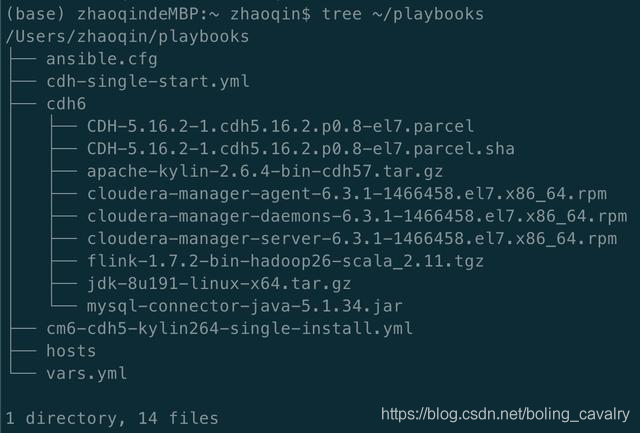
ansible参数设置(ansible电脑)
ansible参数设置的操作设置很简单:配置好CDH服务器的访问参数即可,包括IP地址、登录账号、密码等,修改~/playbooks/hosts文件,内容如下所示,您需要根据自身情况修改deskmini、ansible_host、ansible_port、ansible_user、ansible_password:
[cdh_group]deskmini ansible_host=192.168.50.134 ansible_port=22 ansible_user=root ansible_password=888888
至此,所有准备工作已完成,下一篇文章我们将完成这些操作:
- 部署CDH和Kylin
- 启动CDH
- 设置CDH、在线安装Yarn、HDFS等
- 调整HDFS、Yarn参数
- 修改Spark设置(否则Kylin启动会失败)
- 启动Kylin
欢迎关注公众号:程序员欣宸
微信搜索「程序员欣宸」,我是欣宸,期待与您一同畅游Java世界... https://github.com/zq2599/blog_demos







